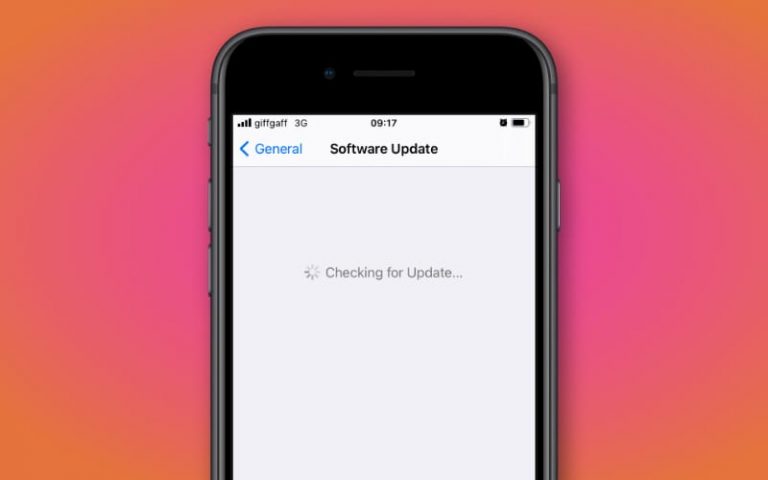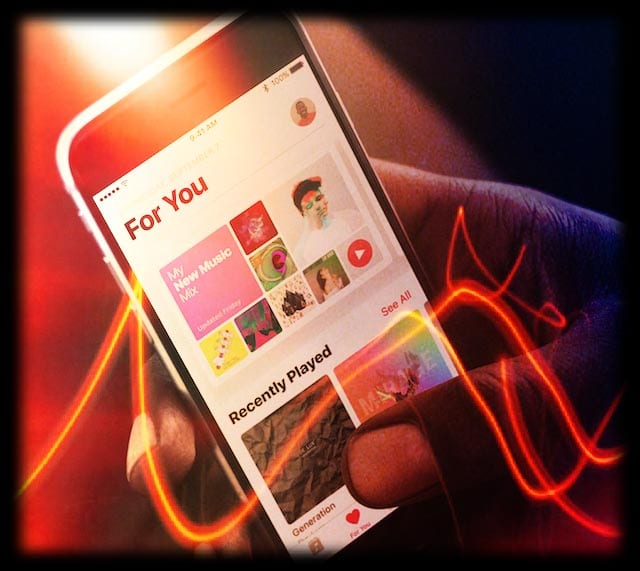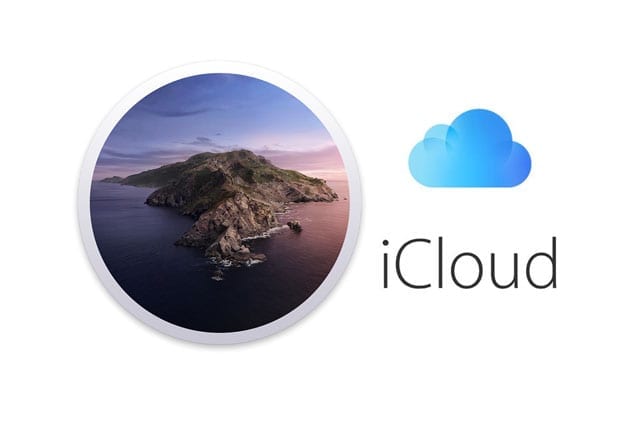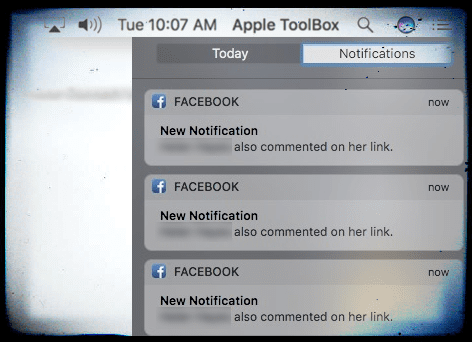Как изменить громкость будильника на вашем iPhone
То, что раньше было легко, теперь немного громоздко – так как именно изменить громкость будильника на своем iPhone?
Что ж, после некоторых проб и ошибок мы обнаружили, как изменить громкость будильника, используя обходной путь на вашем iPhone и других iDevices. Читать дальше!
Шаги по изменению громкости будильника на вашем iPhone
Многие люди думают, что режим «Не беспокоить» и переключатель «Звонок / Без звука» влияют на громкость ваших предупреждений. Они НЕ влияют на звук будильника. Когда вы устанавливаете переключатель «Звонок / Бесшумно» в положение «Без звука» или включаете «Не беспокоить», сигналы будильника продолжают звучать.
Если ваш будильник вибрирует, но не воспроизводит звук, убедитесь, что ваш будильник не установлен на Никто.
- Открыть Приложение “Часы”
- Нажмите Вкладка Alarm
- выберите редактировать
- Нажмите Будильник> Звук
- Выберите новый звук
Используете AirPods или другие беспроводные наушники и динамики с iPadOS, iOS 11 или новее? 
Сигналы тревоги не воспроизводятся через беспроводные наушники и динамики.
Не изменяйте настройки даты и времени вручную
Если вы выберете настройки даты и времени вручную в Настройки> Общие> Дата и время– это часто напрямую влияет на ваши будильники.
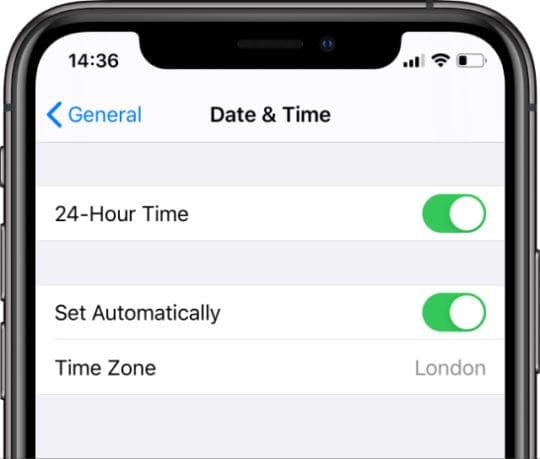
Вместо этого используйте функцию Установить автоматически поэтому iOS / iPadOS настраивает ваши часы и часовой пояс за вас.
Включение 24-часовое время тоже помогает!
Если вы просыпались с полной (или низкой) громкостью будильника после обновления до последней версии iOS, выполните следующие действия, чтобы внести изменения.
- Нажмите на Настройки> Звуки и тактильные ощущения (или Звуки) чтобы добраться до регулятора громкости будильника iPhone
- Под разделом Звонки и оповещения, включить Изменить с помощью кнопок. Тего функция позволяет изменять громкость будильника с помощью кнопок громкости на боковой стороне вашего устройства.
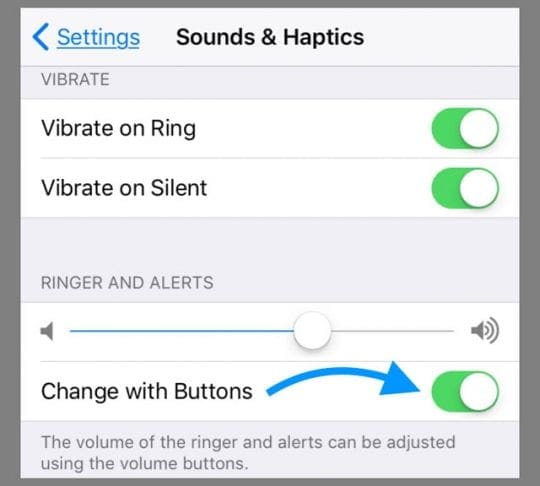
- Перетащите ползунок громкости звонка и предупреждения вправо, чтобы увеличить громкость, и влево, чтобы уменьшить. Когда вы перетаскиваете, воспроизводится предупреждение, поэтому вы можете судить об изменениях громкости по мере их внесения.
Громкость в Центре управления – это громкость воспроизведения, а не громкость звонка!
Убедитесь, что вы регулируете громкость звонка.
После выполнения этих двух шагов у вас больше не должно возникнуть проблем с неработающей громкостью будильника iPhone. Мой 8+ на 11.1 теперь работает нормально, будильник работает ровно настолько, насколько громко мой звонок, даже при включенном боковом переключателе отключения звука.
Вместо этого используйте Apple Watch для всех будильников 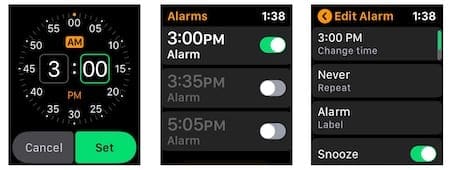
Многие наши читатели рекомендуют использовать Apple Watch вместо iPhone для будильника.
Что действительно нравится нашим читателям, так это Taptic Engine Apple Watch, который нажимает на вас, чтобы разбудить или уведомить о сработавшем будильнике – еще до того, как он издаст какой-либо звук. Идеально подходит для людей, которые не хотят разбудить других, спящих рядом с ними!
Так что попробуйте и используйте приложение Alarms на своих часах, чтобы воспроизводить звук или вибрировать в заданное время
- Откройте приложение “Будильник” на Apple Watch.
- Нажмите Добавить будильник
- Нажмите AM или PM, затем нажмите часы или минуты
- Поверните колесико Digital Crown для регулировки, затем коснитесь Набор
- Чтобы включить или выключить будильник, коснитесь его переключателя
- Вы также можете нажать время будильника, чтобы установить параметры повтора, метки и отсрочки.
- На ваших часах откройте Настройки> Звуки и тактильность
- Отрегулируйте громкость предупреждений или включите беззвучный режим, чтобы предупреждения были отключены.
- Прокрутите вниз и включите Тактильные оповещения
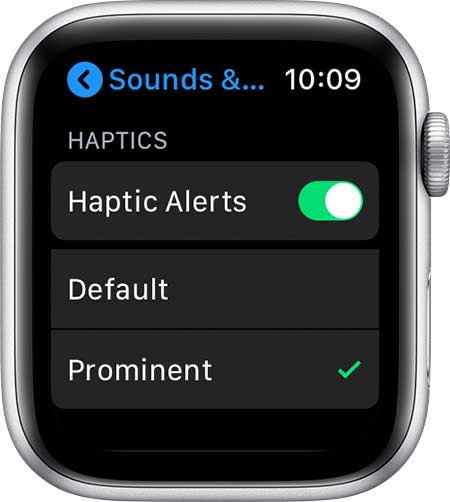
- Выбрать Видный вариант
3 совета, как получить максимальную отдачу от ритуалов будильника / сна
Установите график отхода ко сну 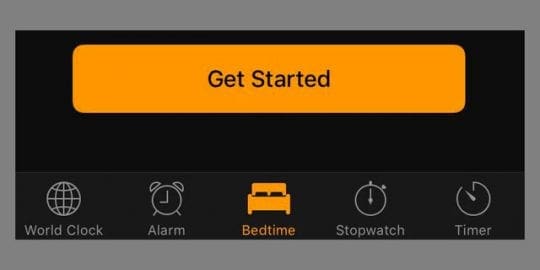
Нажмите «Пора спать», затем следуйте инструкциям, чтобы установить напоминание о сне и будильник. После того, как вы выполнили первоначальную настройку, вы можете скользить и регулировать время сна и бодрствования. Коснитесь Параметры, чтобы установить дни будильника, звук пробуждения и громкость. Чтобы отключить напоминания перед сном, коснитесь переключателя «Время отхода ко сну».
Засыпайте под музыку или подкаст
Нажмите «Таймер», нажмите «Когда таймер закончится», затем выберите «Остановить игру» внизу. 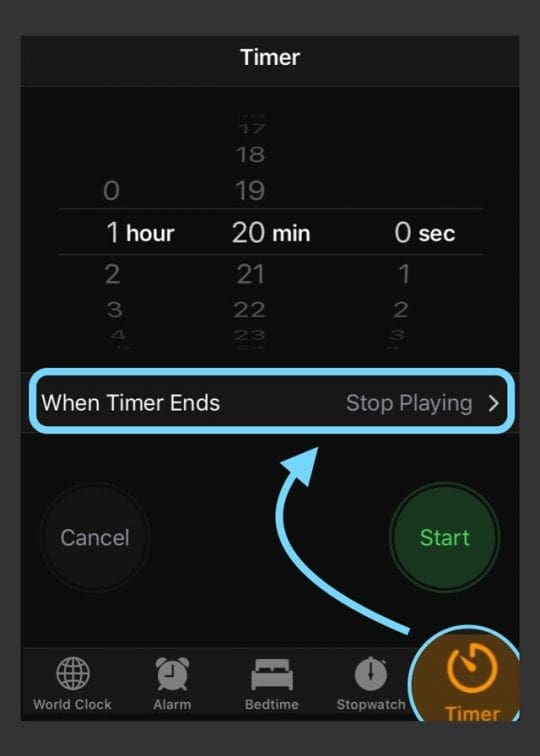
Создавайте будильники с Siri
Чтобы установить будильник на главном экране, нажмите Часы, затем нажмите «Создать будильник». Самый простой способ – использовать Siri для настройки будильника. Простая команда, такая как «Разбуди меня завтра в 7 утра», делает свое дело! 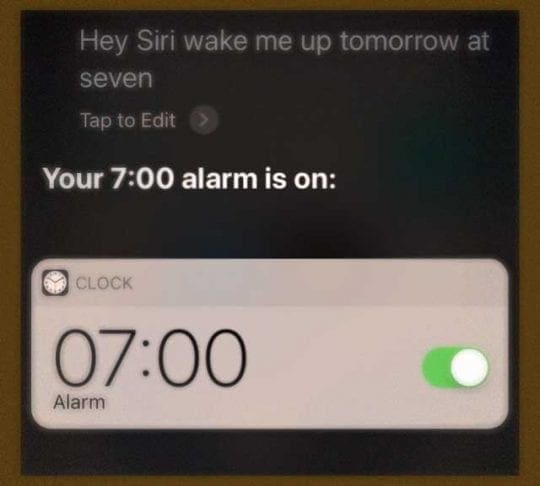
Точно так же, если вы хотите удалить все будильники на своем iPhone, используйте Siri. Скажите «Выключить все мои будильники», и ваши будильники станут неактивными.
Сверхнизкая громкость будильника на iPhone 11 Series или X / XS / XR?
Многие пользователи отметили, что даже если настройки звонка и громкости на iPhone полностью увеличены, громкость их будильника очень низкая, когда она выключается.
Вероятно, это связано с настройкой Attention-Aware, связанной с функцией FaceID. Громкость падает, когда вы берете в руки свой iPhone и смотрите.
Нажмите на Настройки> Face ID и пароль> Функции с учетом внимания и отключите его.

Что дальше? 
С появлением ожидаемого динамика Apple Homepod мы полностью ожидаем появления дополнительных функций, предназначенных для интеграции функции будильника в динамик Homepod и устройства iOS. Возможно, как просыпаться под любимую музыку или подкаст, разве это не было бы прекрасно!